win7怎么装机?很多人都会根据自己喜好,购买主板、显卡等配件自己组装电脑,组装的电脑是没有操作系统的,需要自行给电脑装上系统,多数人会选择win7系统,那么win7怎么装机呢?一些朋友没有接触过win7装机,所以到处找win7装机教程,下面就针对这个需求,给大家介绍win7U盘装机教程。
简单详细的win7装机教程如下:
1、下载打开咔咔装机软件,选择U盘重装系统。
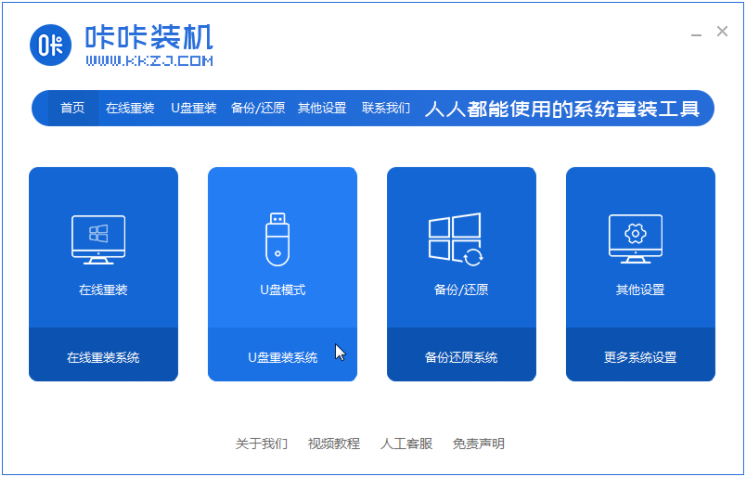
2,选择U盘模式,点击“开始制作”下一步。
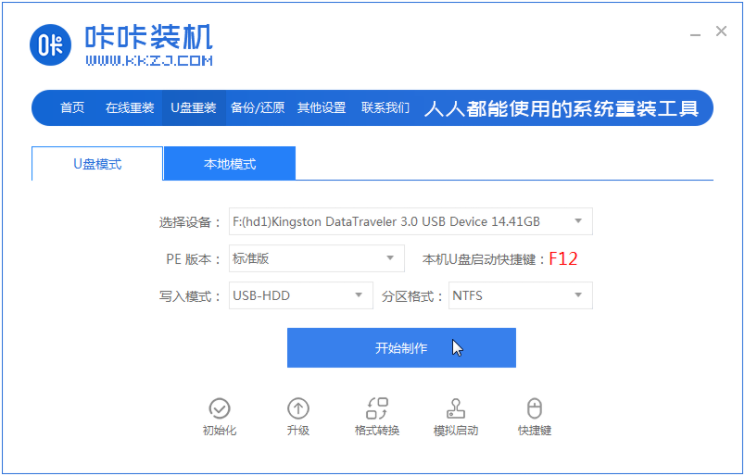
3,勾选自己想要安装的操作系统,点击“开始制作”。
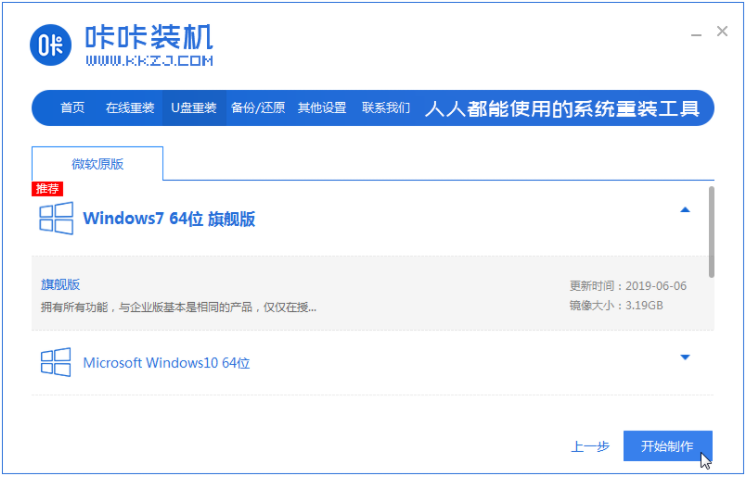
4,等待咔咔装机提示“启动u盘制作成功”后,我们可以先点击“预览”。
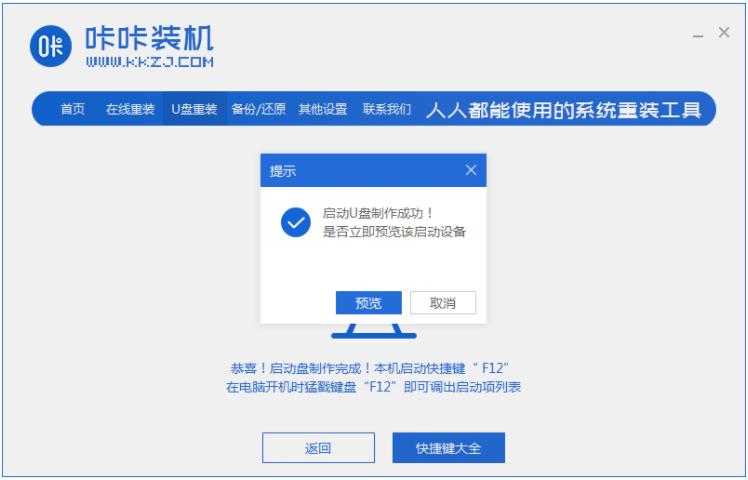
5,查看电脑启动快捷键是哪个后,直接将u盘拔出来插入需要安装系统的电脑上。
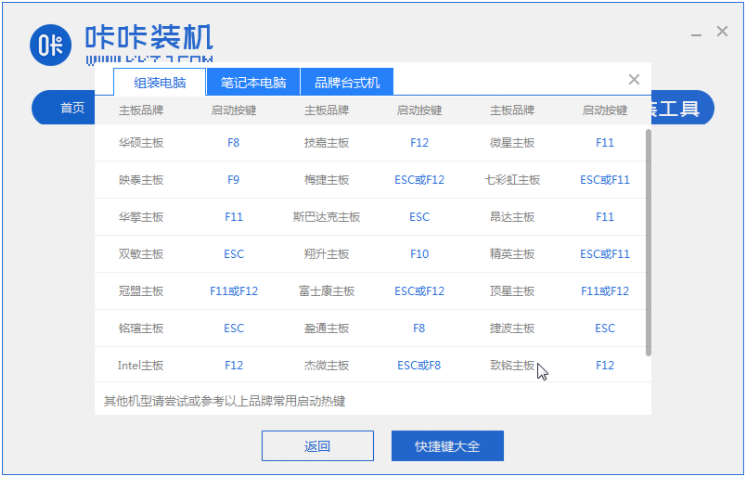
6,插上U盘开机后通过键盘上下键选择然后按下回车键进入。

7,进入pe安装系统界面,选择一个我们需要安装的系统。
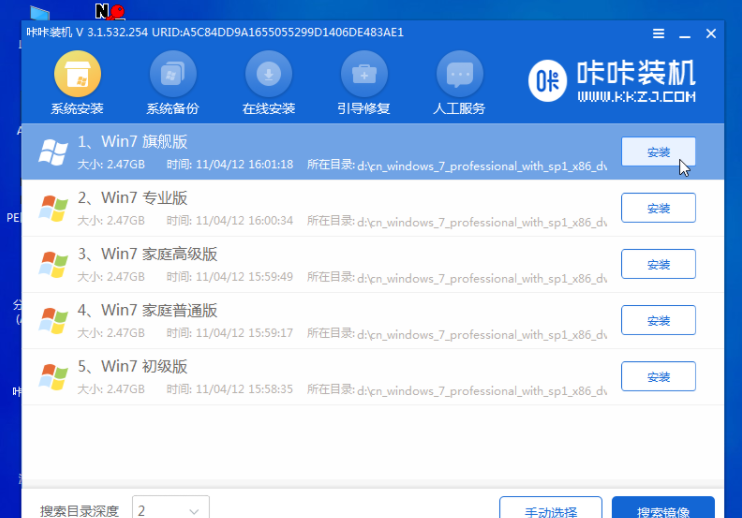
8,将目标分区改为“磁盘C”,点击“开始安装”。
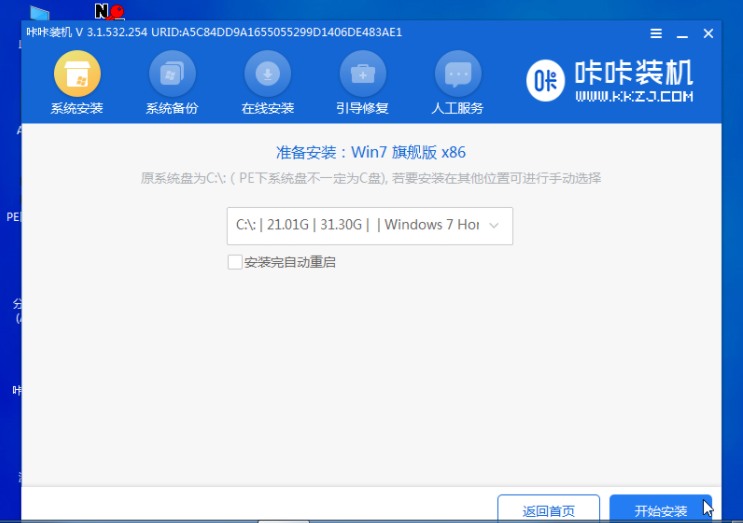
9,等待系统镜像安装完成后,拔掉u盘,重启电脑进入系统桌面即可。















